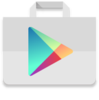
Ya pasó Papá Noel y los Reyes están a puntito... y seguro que en muchos casos ha caído un nuevo dispositivo Android, un móvil, una tablet, ¡una tele!, ¡¡¡un Auto!!! sea como fuere hay que poner un poco de orden para que luego instalar aplicaciones desde el navegador sea más sencillo y evitar errores.
Play Store es la tienda oficial de Android. Encontrarás revistas, pelis, libros, música, juegos y apps desde la más básica hasta lo inimaginable.
Al instalar aplicaciones desde la web, Google pregunta en qué dispositivo quieres instalar y si tienes varios puede ser un poco engorroso ya que los nombres no siempre son definitorios. Vamos a ver qué se puede hacer.
Recuerda que puedes borrar el historial de búsqueda y apps de Play Store
Para empezar accede a los ajustes de Play Store en la web usando el enlace o pulsando la rueda dentada
Ahora tienes dos posibilidades para gestionar cada dispositivo:
- Ocultar: Desmarcando Mostrar en Menús
- Renombrar: Editando el Alias.
Ocultar no tiene ningún misterio, solo tienes que desmarcar aquellos dispositivos que ya no uses con esto evitas que cuando te pregunte dónde instalar la aplicación o juego te aparezcan dispositivos que no utilizas.
Renombrar es muy útil. Por norma Google usa la fórmula; "proveedor de internet + fabricante + modelo" que en algún caso puede dar lugar a confusión. Renombrar permite elegir el nombre con el que se identificará cada dispositivo. Seguro que no es habitual que tengas dos móviles iguales pero muchas parejas sí tienen el mismo dispositivo y por lo que sea en algún momento habéis añadido la cuenta o tenéis una cuenta compartida.
Para renombrar, una vez estamos en Ajustes, hay que pulsar el botón Editar a la derecha de cada dispositivo y entonces permitirá escribir en el cuadro de texto Alias. Pulsa Actualizar cuando lo hayas cambiado y listo. En el alias puedes poner lo que quieras, solo procura que sea descriptivo: "Tablet salón", "Samsung Laburo", "Nexus 5x Personal".
Como siempre, ahí va un gif que vale más que todo lo que te pueda contar.
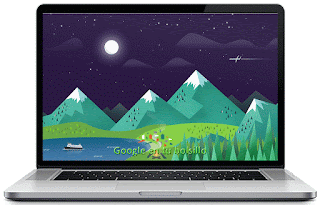
Limpieza total. De 6 a 2 Androids
Ten en cuenta que cambiar el alías de un dispositivo también afectará al Administrador de Dispositivos Android y al apartado de seguridad "Dispositivos utilizados recientemente"
Seguro que te interesa: Prueba juegos en Android sin necesidad de instalarlos

